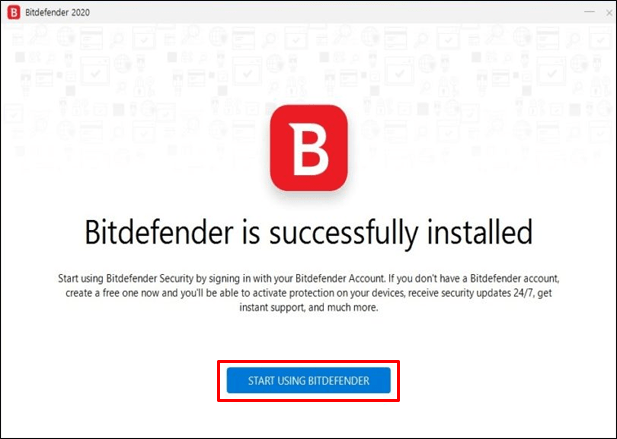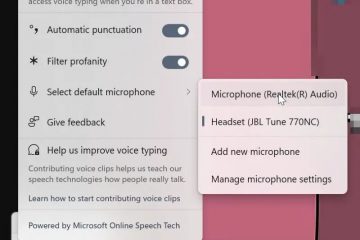O Melhor Antivírus Gratuito para Mac
Atualmente, malwares cada vez mais sofisticados estão sendo criados para atingir os Macs, o que significa que eles não estão mais protegidos contra o tipo de vírus que atinge os PCs. Portanto, embora haja segurança integrada para proteger o macOS, é aconselhável estender essa proteção.
Leia mais para encontrar alguns dos melhores antivírus gratuitos para Mac em 2022 e como começar a usá-los.
Melhor antivírus gratuito para Mac
Avast Security
Avast Security é um dos nomes mais proeminentes na indústria de antivírus. Sua popularidade se deve ao fornecimento de excelente proteção geral contra ameaças online. Ele oferece vários recursos, incluindo verificação de dispositivos, inspeção de rede online, proteção de webcam e um serviço VPN para navegação segura.
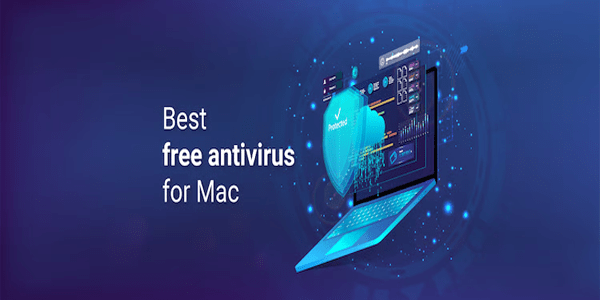
Recursos do Avast Antivirus
Ele oferece muitos recursos e ferramentas para proteção on-line abrangente. No entanto, as opções disponíveis dependem do seu plano.
Aqui estão os principais recursos oferecidos no plano gratuito:
Proteção contra malware
Pacote de proteção contra malware Avast inclui o seguinte:
Detecção completa de malware para impedir o compartilhamento de arquivos infectados.Verificações detalhadas de malware oculto em seu Mac ou dispositivo iOS.Verificações programadas para verificar se há malware enquanto você estiver ausente.Atualizações automáticas de dados reais atualizações de segurança em tempo real e novos recursos.
Proteção em tempo real
O recurso de proteção em tempo real é executado em segundo plano para bloquear ameaças discretamente à medida que elas aparecem.
Firewall
O firewall protegerá sua rede contra invasões não autorizadas. Na interface do Avast, você pode bloquear o acesso à Internet para aplicativos específicos.
Prós
A versão gratuita vem com recursos úteis.É fácil de baixar e navegar.É compatível com macOS, iOS, Windows, e dispositivos Android.A versão gratuita bloqueia rastreadores da web e inclui monitoramento de aplicativos.
Contra
A versão gratuita não inclui suporte a proteção contra ransomware.Avast é conhecido por vazar dados do usuário no passado.
Como para instalar o Avast Antivirus
Siga estas etapas para instalar o Avast no seu Mac.
Visite Site oficial do Avast.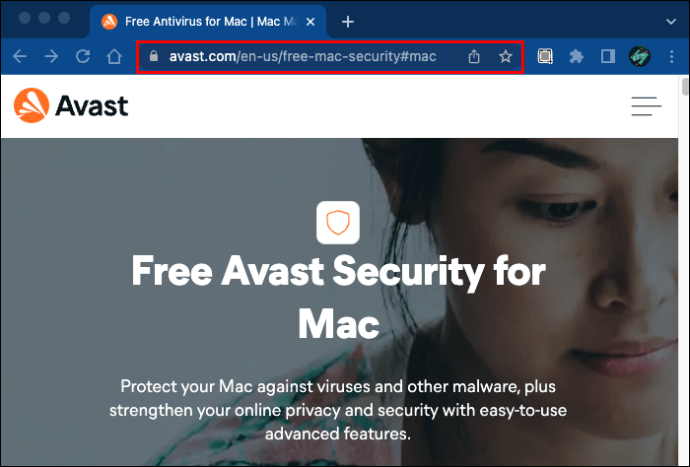 Clique no botão”Download gratuito”. Um arquivo.exe de configuração será baixado e salvo na pasta”Downloads”.
Clique no botão”Download gratuito”. Um arquivo.exe de configuração será baixado e salvo na pasta”Downloads”.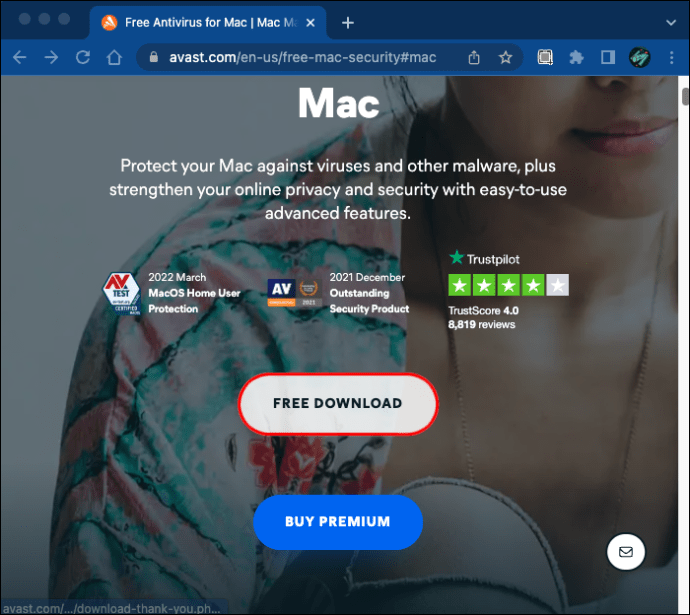 D Clique duas vezes no arquivo.exe e, em seguida, no ícone”Instalar Avast Security”.
D Clique duas vezes no arquivo.exe e, em seguida, no ícone”Instalar Avast Security”.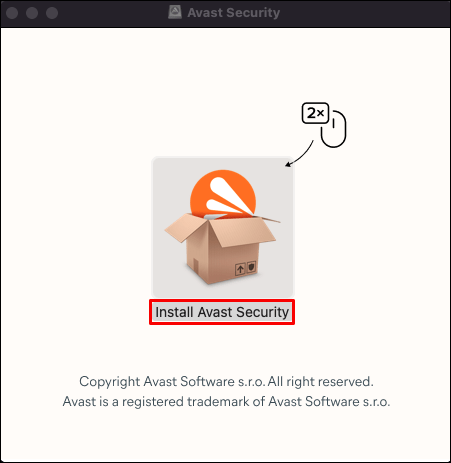 Clique em”Permitir”e depois em”Continuar”depois de revisar a”Política de Privacidade da Avast”.
Clique em”Permitir”e depois em”Continuar”depois de revisar a”Política de Privacidade da Avast”.
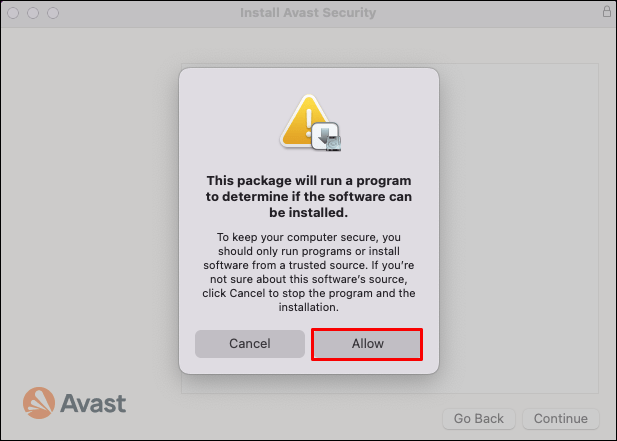 Depois de ler o”Contrato de licença do usuário final”, clique em”Continuar”e depois em”Concordo”se aceitar os termos.
Depois de ler o”Contrato de licença do usuário final”, clique em”Continuar”e depois em”Concordo”se aceitar os termos.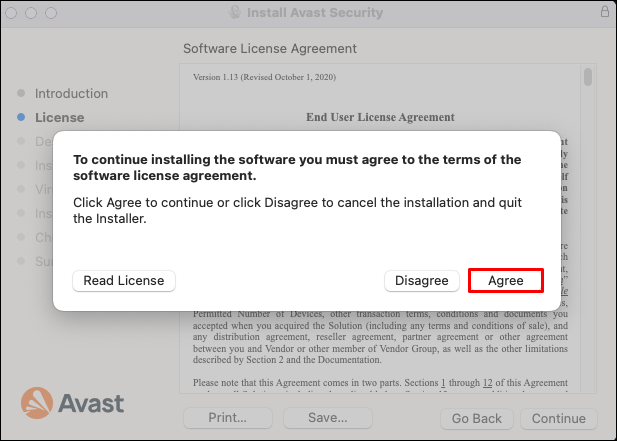 Escolha”Instalar”para continuar com a instalação padrão ou “Alterar local de instalação…” para alterar o padrão.
Escolha”Instalar”para continuar com a instalação padrão ou “Alterar local de instalação…” para alterar o padrão.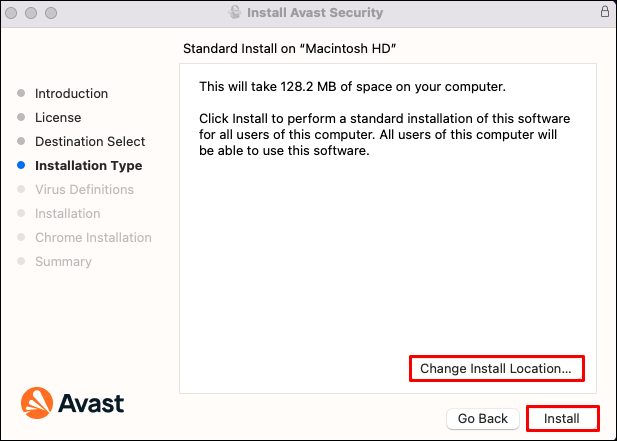 Se solicitado, use o Touch ID ou clique em”Usar senha…”para inserir sua senha d para permitir a instalação e clique em “Install Software.”
Se solicitado, use o Touch ID ou clique em”Usar senha…”para inserir sua senha d para permitir a instalação e clique em “Install Software.”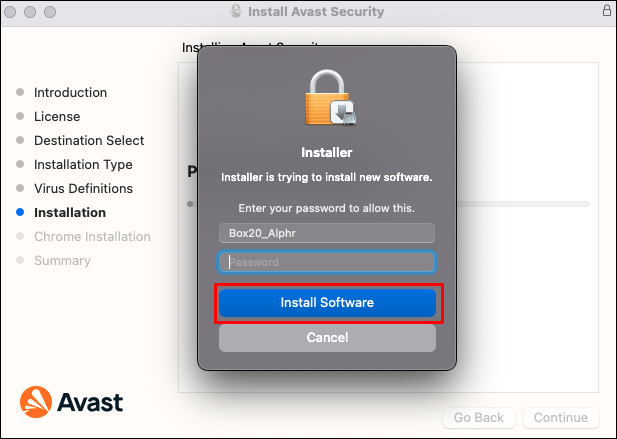 Clique em”OK”se solicitado para permitir o acesso à sua pasta”Downloads”ou”Desktop”.
Clique em”OK”se solicitado para permitir o acesso à sua pasta”Downloads”ou”Desktop”.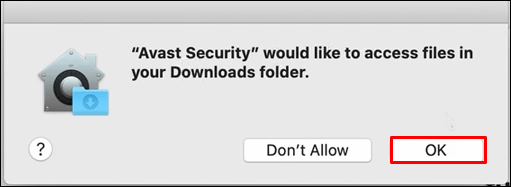 Se solicitado, use o Touch ID ou digite sua senha para permitir que o Avast Security faça alterações nas”Configurações de confiança do certificado do sistema”e clique em”Atualizar configurações”.
Se solicitado, use o Touch ID ou digite sua senha para permitir que o Avast Security faça alterações nas”Configurações de confiança do certificado do sistema”e clique em”Atualizar configurações”.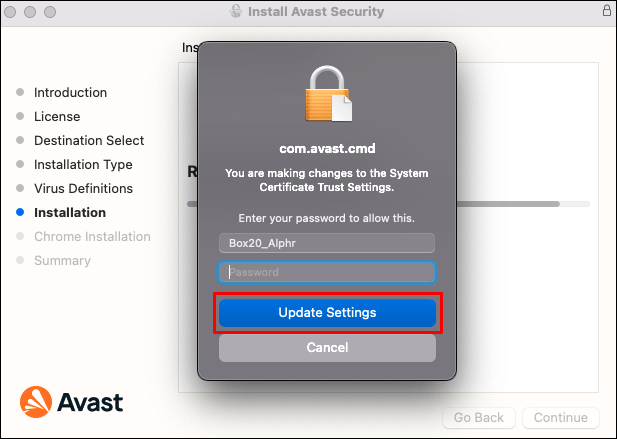 Clique em”OK”para o Notificação”System Extension Blocked”e, em seguida,”Close”para concluir a instalação.
Clique em”OK”para o Notificação”System Extension Blocked”e, em seguida,”Close”para concluir a instalação.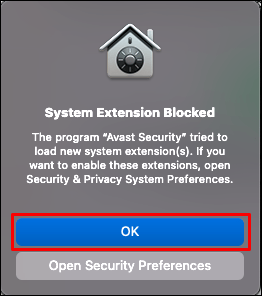
Malwarebytes
Malwarebytes oferece proteção avançada contra malware para dispositivos macOS, iOS, Windows e Android. O Malwarebytes deve ser considerado se você estiver procurando por um programa antivírus leve, super rápido e gratuito para o seu Mac.
Seu foco principal é detectar e remover ransomware, malware e outros vírus. Ele bloqueia vírus em tempo real, impede que ransomwares infectem seu Mac e impede que você visite sites maliciosos. Ele também remove o malware existente do seu dispositivo.
O Malwarebytes oferece muitos recursos úteis; no entanto, não é tão rico em recursos quanto outro software antivírus de ponta. Por exemplo, ele não fornece firewall, controle dos pais ou gerenciador de senhas.
Varreduras de vírus
A versão gratuita do Malwarebytes promete escanear um Mac padrão em menos de 30 segundos. Ele listará possíveis ameaças ou qualquer coisa que pareça suspeita. Você pode decidir se o Malwarebytes o ignora ou move os arquivos para a quarentena para exclusão.
Embora a versão gratuita do Malwarebytes ofereça detecção imediata de ameaças de malware, seu recurso básico de detecção e exclusão não fornece proteção suficiente em seu próprio. A boa notícia é que eles oferecem uma avaliação de 14 dias de seu pacote premium, para que você possa decidir se deseja atualizar ou se a versão gratuita serve.
Prós
Tem vírus razoável taxas de detecção.Requer uso mínimo da CPU.Tem uma interface intuitiva.
Cons
A versão gratuita apenas verifica.Não há suporte para chat ao vivo.
Como instalar o Malwarebytes
Aqui estão as etapas para baixar e instalar a versão mais recente do Malwarebytes para Mac.
Vá para site oficial do Malwarebytes.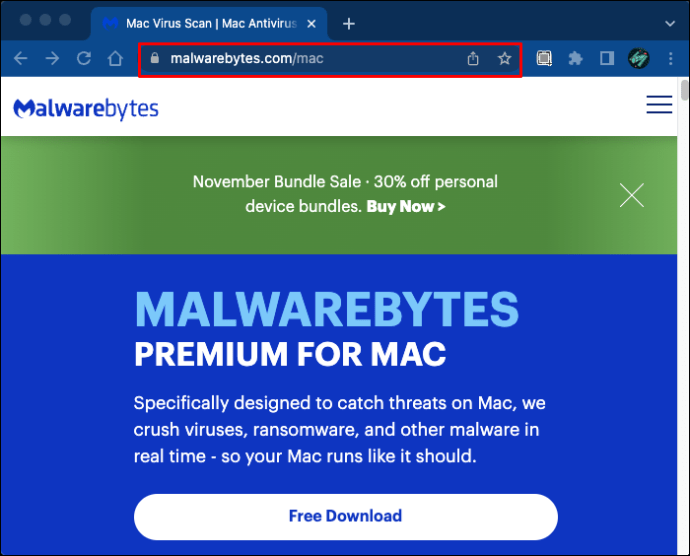 Clique no botão”Download gratuito”. Um arquivo Malwarebytes-Mac-4.x.y.zzz.pkg (4.x.y.zzz significa o número da versão) será baixado para o seu Mac e, na maioria casos, salve na pasta”Downloads”.
Clique no botão”Download gratuito”. Um arquivo Malwarebytes-Mac-4.x.y.zzz.pkg (4.x.y.zzz significa o número da versão) será baixado para o seu Mac e, na maioria casos, salve na pasta”Downloads”.
Clique duas vezes no arquivo para iniciar o assistente de configuração.
Na janela Instalar Malwarebytes para Mac, clique em”Continuar.”
Se desejar, leia as melhorias e os problemas corrigidos antes de clicar em”Continuar.”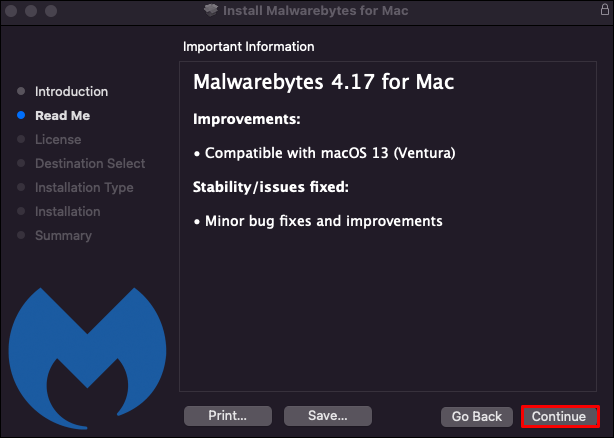 Clique em”Concordo”depois de ler o”Contrato de licença de software.”
Clique em”Concordo”depois de ler o”Contrato de licença de software.”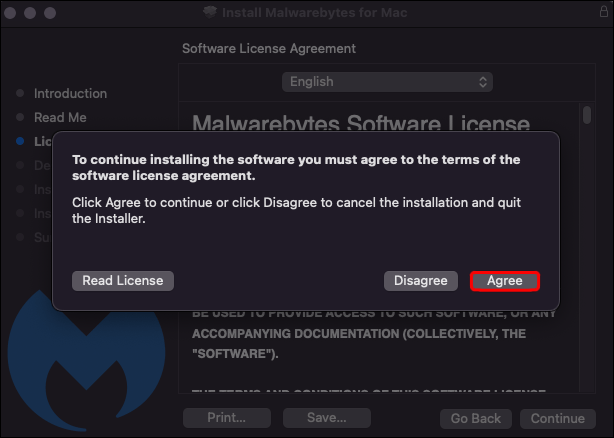 Clique em”Continuar”no local de instalação e na tela de tamanho do arquivo e, em seguida, clique em”Instalar.”
Clique em”Continuar”no local de instalação e na tela de tamanho do arquivo e, em seguida, clique em”Instalar.”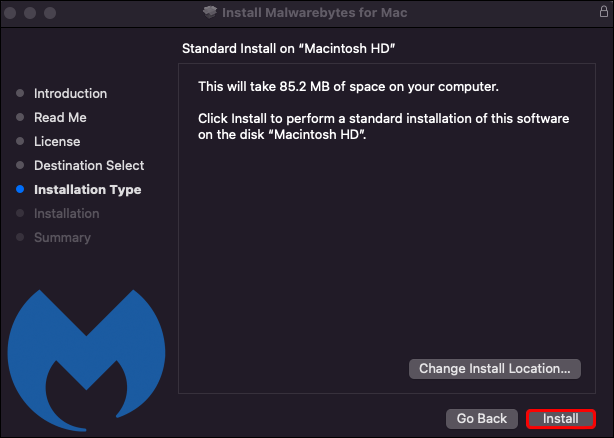 Digite seu nome de usuário e senha do Mac e clique em”Instalar software.”
Digite seu nome de usuário e senha do Mac e clique em”Instalar software.”
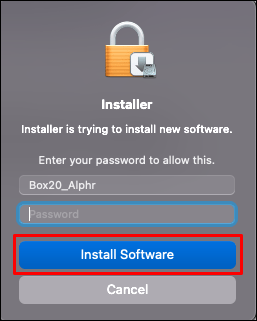 Feche e saia do assistente de configuração e clique em”Começar”na tela de boas-vindas do Malwarebytes.
Feche e saia do assistente de configuração e clique em”Começar”na tela de boas-vindas do Malwarebytes.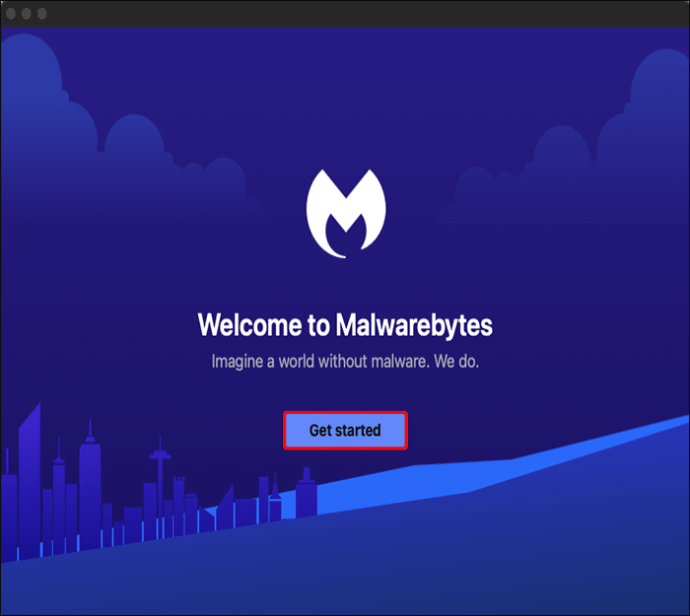
Verificador de Vírus Bitdefender
Bitdefender Virus Scanner é outro provedor de antivírus com a melhor classificação em 2022, superando provedores de antivírus populares como o TotalAV e Norton. Seus recursos de destaque incluem proteção em tempo real, várias opções de verificação de vírus, proteção bancária, um gerenciador de senhas e uma VPN integrada.
A versão gratuita não vem com tantos sinos e assobios, ainda ainda é um programa antivírus gratuito que vale a pena para o seu Mac. É especialmente ideal para escanear aplicativos ou arquivos específicos e permite que você ignore arquivos para acelerar o escaneamento. Se detectar uma ameaça, ele irá colocá-la em quarentena e depois removê-la.
Ele não é executado silenciosamente em segundo plano, então você precisará solicitar uma quando estiver pronto para digitalizar. Você terá continuamente a proteção mais recente, pois as assinaturas de vírus são atualizadas automaticamente a cada hora.
Recursos
Sua versão gratuita oferece proteção em tempo real para um dispositivo com o seguinte:
Varreduras de vírus
Como usuário gratuito, você terá o mesmo recurso de varredura eficiente e confiável da versão paga. Ele usa o diretório de malware e o aprendizado de máquina para detectar ameaças de malware conhecidas e desconhecidas com eficácia. Como isso ocorre na nuvem, o impacto no desempenho do seu Mac é mínimo. Possui quatro tipos de varreduras:
Verificação rápida: verifica rapidamente o local onde os vírus geralmente aparecem.Verificação do sistema: verifica todo o sistema.Verificação personalizada: permite verificar uma área específica.Verificação de vulnerabilidade: cinco minutos por vez, ele verifica vulnerabilidades.
Proteção contra ataques na Web
A prevenção contra ataques na Web verificará os sites que você acessa em busca de ameaças e bloqueará todos os links infectados conhecidos para proteger suas informações pessoais e seu Mac de criminosos cibernéticos.
Prós
Conta com uma rede de proteção global.Oferece a melhor detecção de malware da categoria.Fornece uma avaliação de 30 dias para todos os planos premium.Ele se adapta ao seu hardware especificações.
Desvantagens
As opções pagas são um pouco caras.
Como instalar o Bitdefender
Siga estas etapas para começar a usar a versão gratuita do Bitdefender.
AVG Antivirus
AVG Antivirus é outra solução antivírus adequada. Sua proteção gratuita é eficaz o suficiente para proteger seu Mac contra malware e proteção online. Ele também impede que você obtenha e transmita vírus de PC e Android. Você receberá cobertura de segurança adequada, pois o AVG mantém seu banco de dados de vírus atualizado automaticamente. Ele será executado silenciosamente em segundo plano para desviar ameaças como e-mails, downloads e sites maliciosos.
Proteção contra malware
A edição gratuita do AVG Antivirus oferece proteção contra malware. O malware deve violar várias camadas de segurança antes de acessar seu sistema. Ele bloqueia programas suspeitos e executa uma varredura detalhada se algum passar despercebido. O AVG Antivirus também fornece firewalls avançados para proteger seu Mac contra ransomware.
Vantagens
É testado por terceiros quanto à segurança.Tem uma interface intuitiva.Suporte por telefone e bate-papo está disponível.
Contras
Seu suporte premium é caro. A base de conhecimento poderia ser melhor.
Como instalar o AVG Antivirus
Aqui estão as etapas para baixar e usar a edição gratuita do AVG Antivirus.
Visite Site oficial do AVG Antivirus.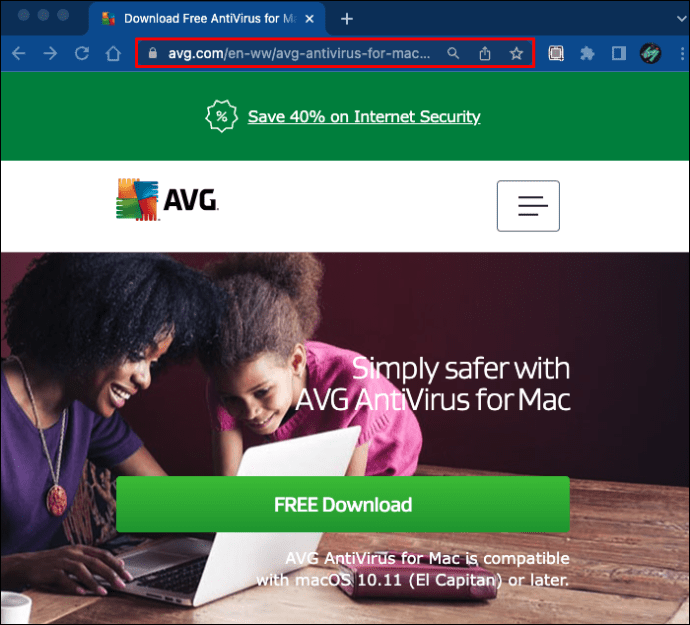 Clique no botão”Download gratuito”e um arquivo de configuração.exe será baixado e salvo na pasta”Downloads”.
Clique no botão”Download gratuito”e um arquivo de configuração.exe será baixado e salvo na pasta”Downloads”.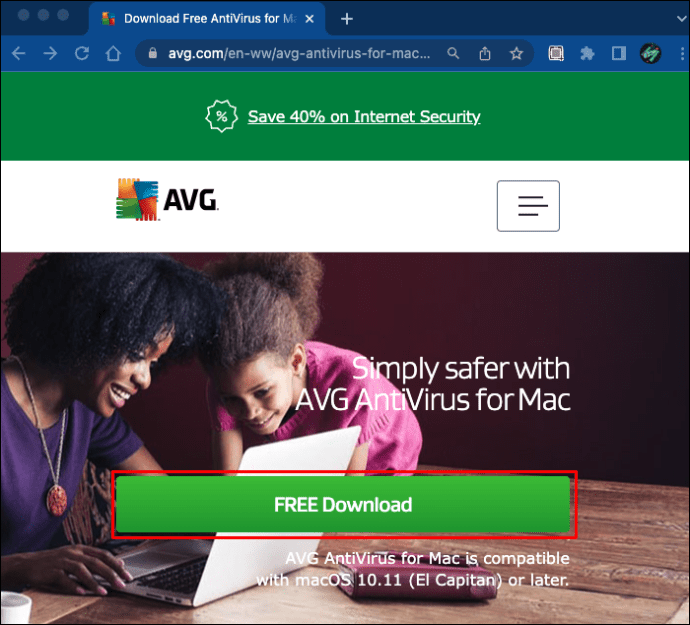 Clique duas vezes no arquivo de configuração e, em seguida, clique duas vezes no ícone AVG Antivirus.
Clique duas vezes no arquivo de configuração e, em seguida, clique duas vezes no ícone AVG Antivirus.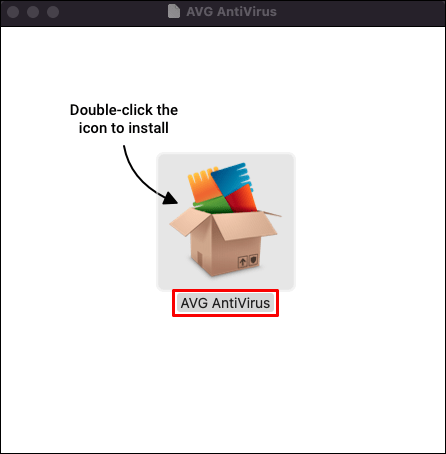 Clique em”Permitir”para determinar se o AVG pode ser instalado e clique em”Continuar.”
Clique em”Permitir”para determinar se o AVG pode ser instalado e clique em”Continuar.”
Depois de examinar o”Contrato de licença de usuário final”, clique em”Continuar”e depois em”Concordo”para aceitar os termos.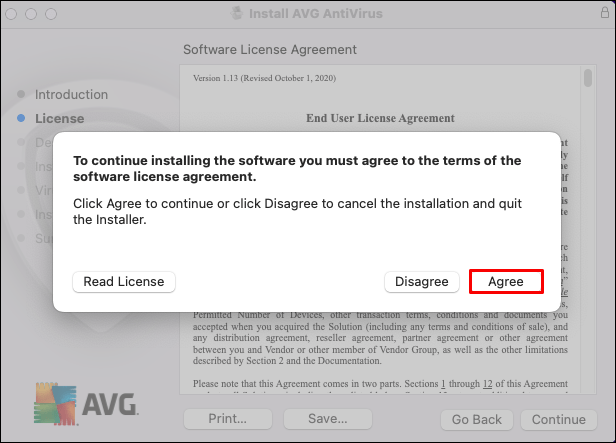 Escolha”Instalar”para continuar com a instalação padrão ou escolha”Alterar local de instalação…”ou”Personalizar”para alterar a configuração padrão.
Escolha”Instalar”para continuar com a instalação padrão ou escolha”Alterar local de instalação…”ou”Personalizar”para alterar a configuração padrão.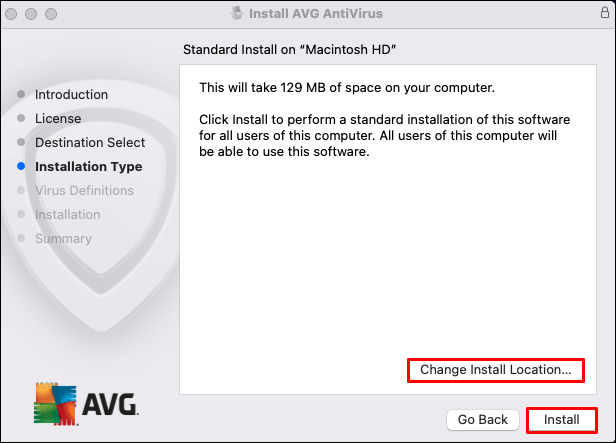 Use seu Touch ID ou”Use Password”para digitar sua senha para um autorize a instalação e clique em “Install Software.”
Use seu Touch ID ou”Use Password”para digitar sua senha para um autorize a instalação e clique em “Install Software.”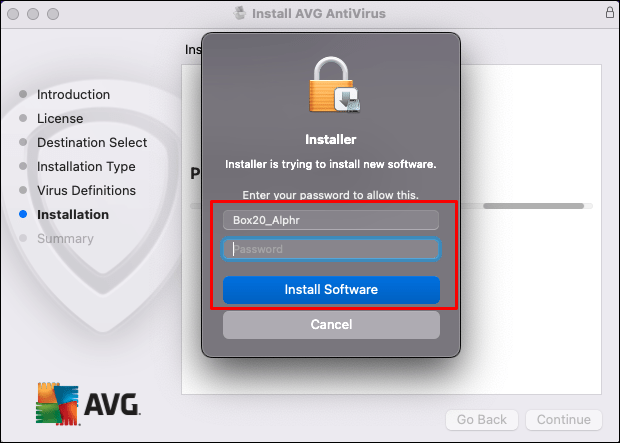 Para autorizar alterações nas”Configurações de confiança do certificado do sistema”, use seu Touch ID ou digite sua senha e clique em”Atualizar configurações.”
Para autorizar alterações nas”Configurações de confiança do certificado do sistema”, use seu Touch ID ou digite sua senha e clique em”Atualizar configurações.”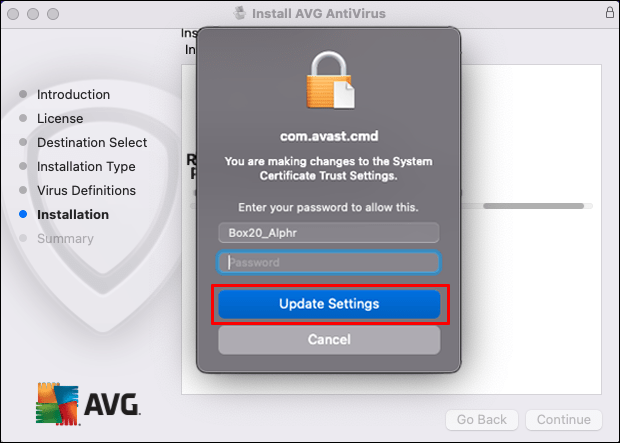 Clique em”OK”quando o pop-up”System Extension Blocked”aparecer.
Clique em”OK”quando o pop-up”System Extension Blocked”aparecer.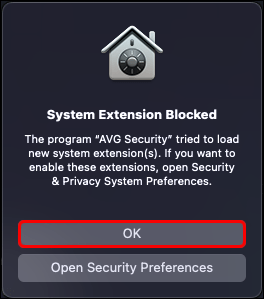 “Feche”a janela de confirmação da instalação bem-sucedida e você estará pronto para começar a usar o AVG Antivirus.
“Feche”a janela de confirmação da instalação bem-sucedida e você estará pronto para começar a usar o AVG Antivirus. 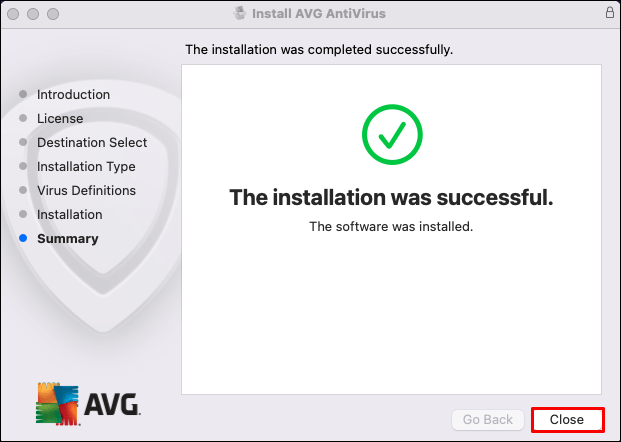
Sophos Home
Sophos Home antivírus us garante proteção crucial contra ransomware, worms, bots, trojans e sites de phishing. A Sophos monitora consistentemente o status do seu Mac e lida com malware, invasores maliciosos e hackers com eficiência.
A Sophos é considerada segura; no entanto, pode ser inconsistente. Descobriu-se que ele detecta programas e arquivos não maliciosos, o que causa problemas ao listá-los com segurança.
Recursos
A versão gratuita do Sophos é boa o suficiente para proteger até três de seus dispositivos. Inclui controles dos pais para permitir que você impeça que seus filhos acessem sites inapropriados. E você não precisa configurar uma conta ou fornecer seus dados bancários para usar a versão gratuita.
Prós
Ele executa verificações rápidas de vírus. Nenhuma configuração de conta é necessária para a versão gratuita do Sophos.
Desvantagens
O gerenciamento do aplicativo carece de intuição.Sophos pode ser inconsistente.
Como instalar o Sophos Home
Siga estas etapas para começar a usar a versão gratuita do Sophos Home.
Visite site oficial da Sophos Homes.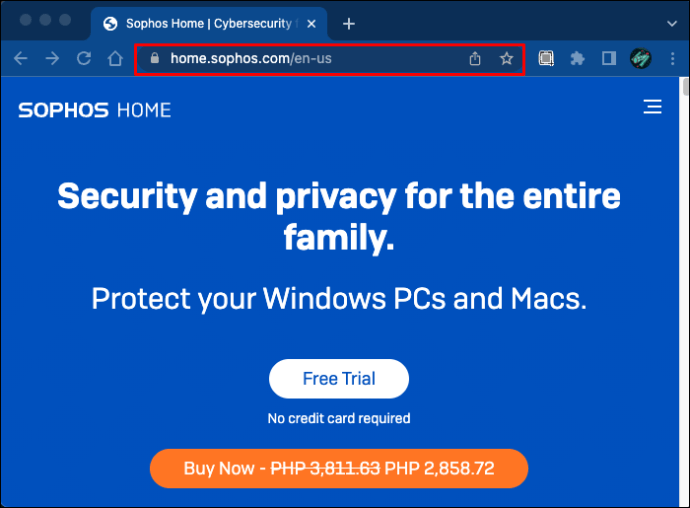 Clique no botão”Teste Gratuito”, depois em”Baixar agora”e aguarde o download do instalador terminar.
Clique no botão”Teste Gratuito”, depois em”Baixar agora”e aguarde o download do instalador terminar.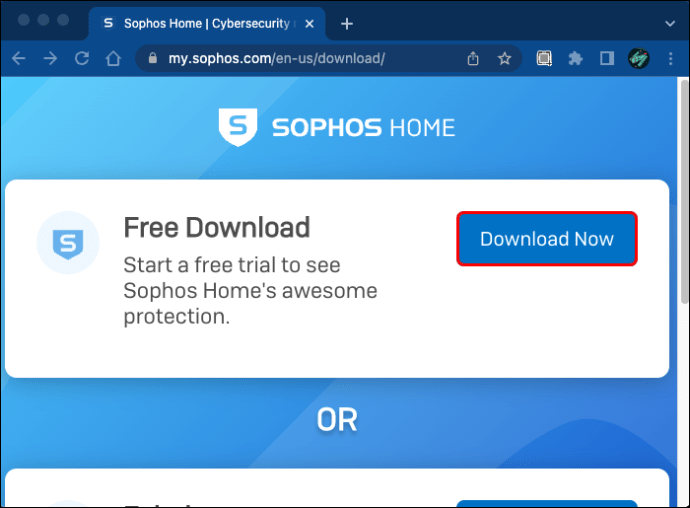 Vá para a pasta”Downloads”e clique duas vezes na pasta”Sophosinstaller”, depois o “Sophos Installer”ou apenas o “Sophos Installer er”pode ser exibido.
Vá para a pasta”Downloads”e clique duas vezes na pasta”Sophosinstaller”, depois o “Sophos Installer”ou apenas o “Sophos Installer er”pode ser exibido.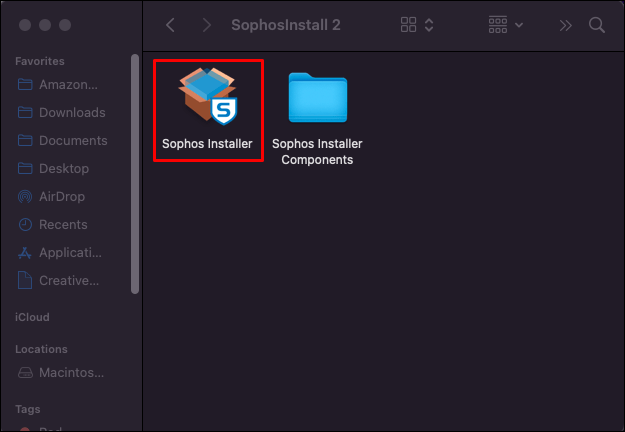 Clique duas vezes em “Sophos Installer.app”para iniciar a instalação. Escolha”Abrir”quando o prompt de segurança aparecer.
Clique duas vezes em “Sophos Installer.app”para iniciar a instalação. Escolha”Abrir”quando o prompt de segurança aparecer.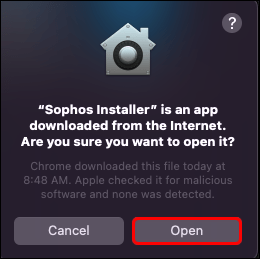 Clique em “Continuar”na janela de instalação.
Clique em “Continuar”na janela de instalação.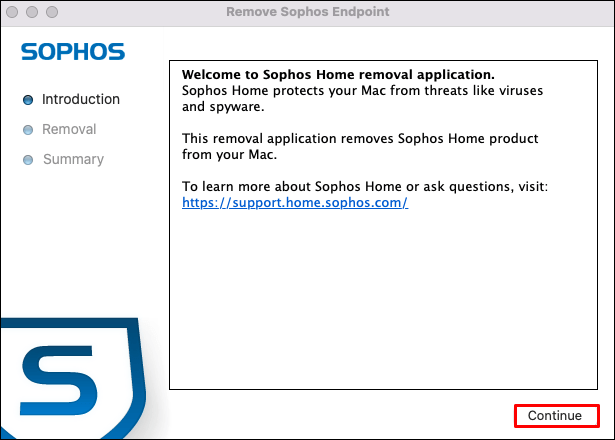 Digite sua senha do Mac e clique em”Install Helper.”
Digite sua senha do Mac e clique em”Install Helper.”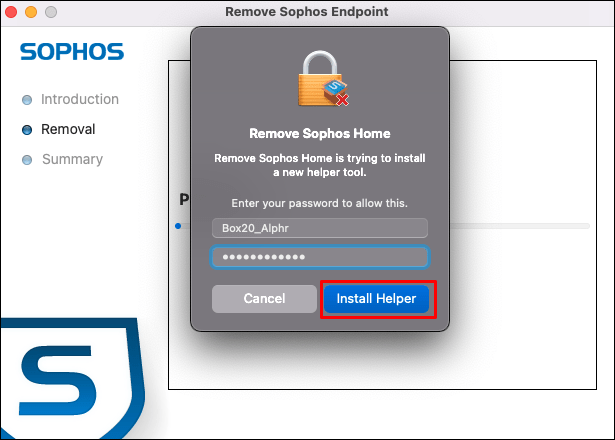 Aguarde alguns minutos enquanto o instalador é concluído.Se esta for sua primeira vez Ao instalar o Sophos, você pode ser solicitado a permitir a extensão do Sophos. Clique em”Fechar”para sair da janela”A instalação foi bem-sucedida”.
Aguarde alguns minutos enquanto o instalador é concluído.Se esta for sua primeira vez Ao instalar o Sophos, você pode ser solicitado a permitir a extensão do Sophos. Clique em”Fechar”para sair da janela”A instalação foi bem-sucedida”.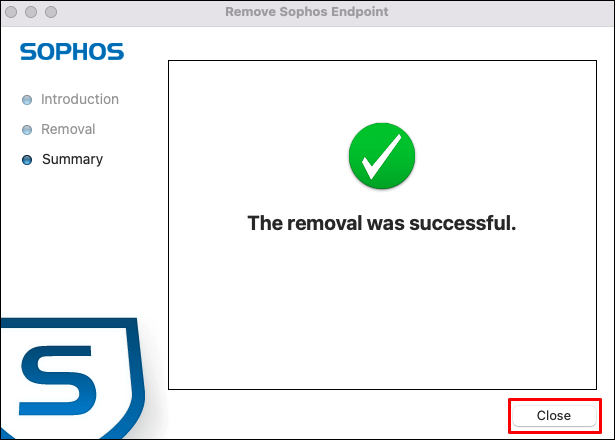
Comodo Antivirus
Comodo Antivirus é um software antivírus estabelecido que oferece uma versão gratuita sólida e fácil de usar. Verificar um aplicativo ou arquivo em busca de vírus requer apenas arrastá-lo e soltá-lo no Comodo. Sua verificação rápida é concluída em minutos, enquanto uma verificação completa do sistema pode levar até duas horas para ser concluída. Você pode escolher um horário conveniente para realizar as verificações usando o recurso”Scheduled Scans”.
O Comodo se manterá atualizado com as assinaturas de vírus mais recentes para defender seu Mac contra diferentes tipos de malware. No entanto, o Comodo não irá proteja automaticamente seu dispositivo enquanto estiver online, e bloquear qualquer site perigoso requer a extensão de navegador.
Prós
Oferece uma edição gratuita rica em recursos.É fácil de usar e inclui boa documentação.
Contras
Alguns recursos não funcionam muito bem.Aplicativos parecem um pouco desatualizados.
Como instalar o Comodo Antivirus
Aqui estão as etapas para começar a usar a versão gratuita do Comodo.
Visite site oficial da Comodo.
Clique no botão”Antivírus gratuito”para baixar o arquivo de configuração.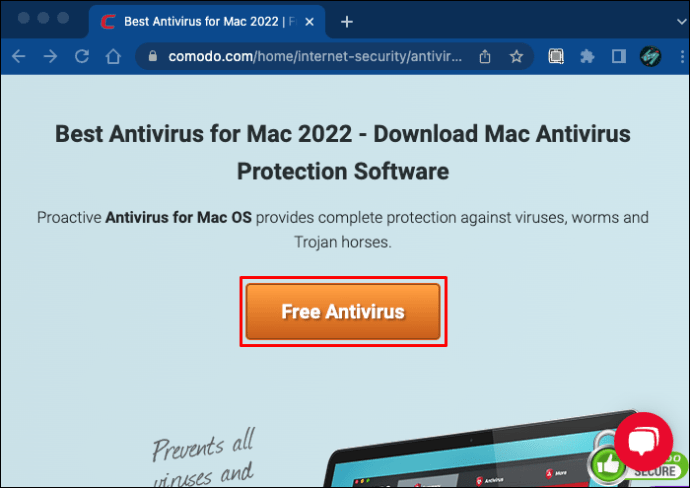 Clique duas vezes em”Comodo Antivirus Installer”para iniciar o assistente de instalação.
Clique duas vezes em”Comodo Antivirus Installer”para iniciar o assistente de instalação.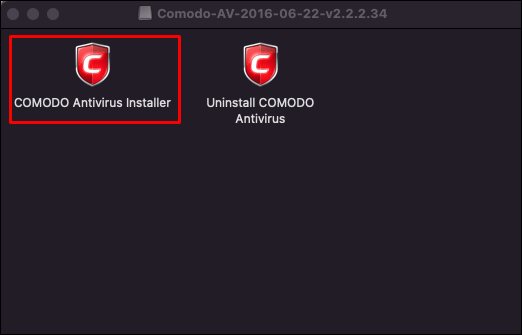 Escolha o idioma para instalar o Comodo e clique em”OK.”
Escolha o idioma para instalar o Comodo e clique em”OK.”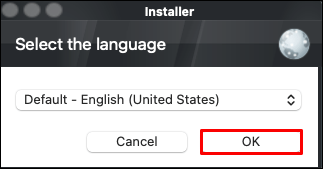 Para continuar, leia o”Contrato de licença do usuário final”e clique em”Aceito”ou”Cancelar”.
Para continuar, leia o”Contrato de licença do usuário final”e clique em”Aceito”ou”Cancelar”.
Se você deseja se inscrever para receber notícias e informações sobre produtos da Comodo, digite seu endereço de e-mail e clique em”Próximo.”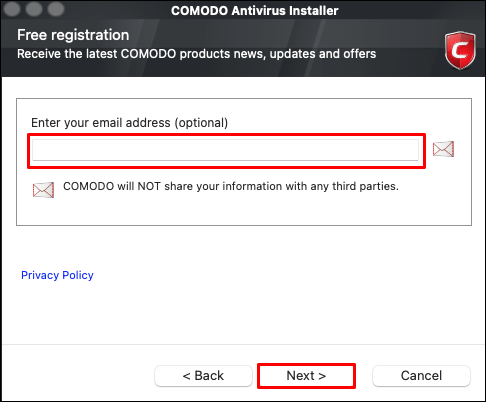 Na janela”Pronto para instalar…”, escolha”Instalar”. Uma barra de progresso será exibida.
Na janela”Pronto para instalar…”, escolha”Instalar”. Uma barra de progresso será exibida.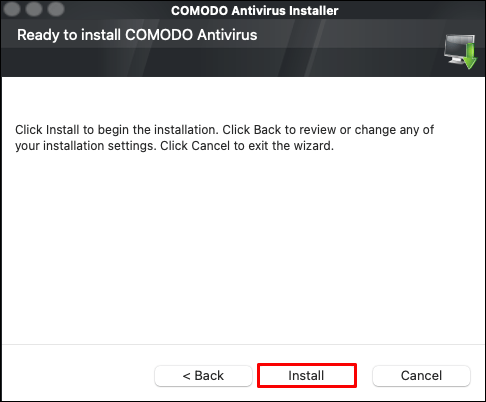 Escolha”Concluir”na janela de confirmação quando a instalação for concluída. Você será solicitado a reiniciar o computador para concluir o processo.
Escolha”Concluir”na janela de confirmação quando a instalação for concluída. Você será solicitado a reiniciar o computador para concluir o processo.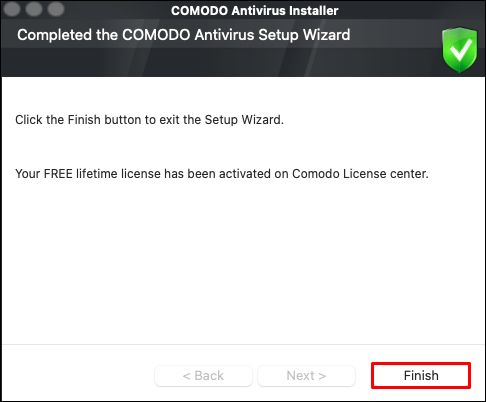
O melhor software antivírus gratuito para Macs
Problemas de segurança e vírus podem afetar Macs mesmo que você tome cuidado. A instalação de software antivírus de terceiros fortalecerá sua defesa. Se você está procurando o melhor software antivírus gratuito antivírus para o seu Mac, considere o Bitdefender. A versão gratuita é abrangente com recursos comparáveis às versões premium pagas de outros softwares antivírus importantes.
Você já decidiu por um programa antivírus gratuito para experimentar? Como você tomou sua decisão ? Conte-nos sobre isso na seção de comentários abaixo.
Disclai mais: Algumas páginas deste site podem incluir um link de afiliado. Isso não afeta nosso editorial de forma alguma.
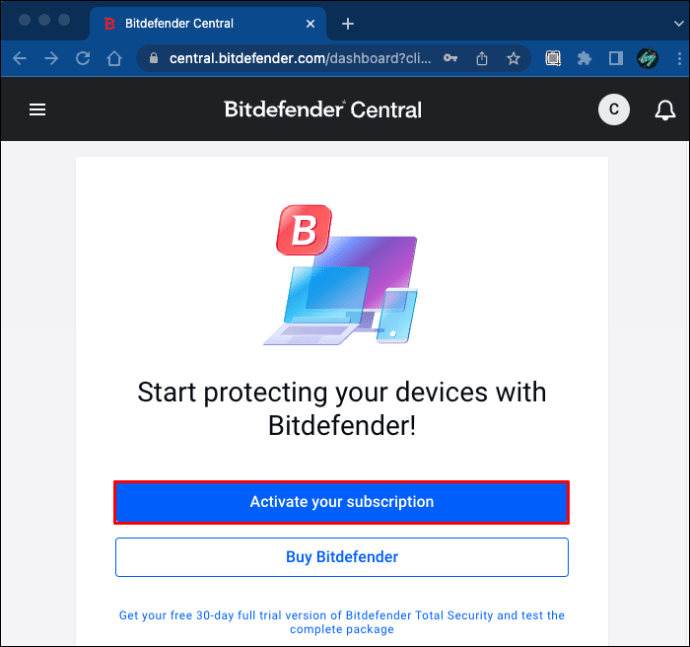 Baixe o Bitdefender aplicativo e instale-o.
Baixe o Bitdefender aplicativo e instale-o.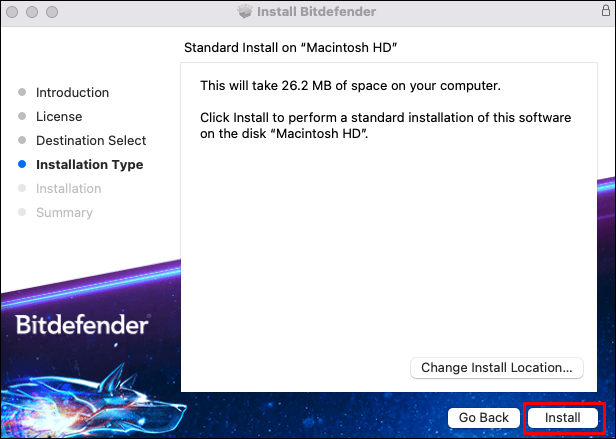 Você pode”Executar uma avaliação de dispositivo ideal”após o download de todos os arquivos para permitir que o Bitdefender encontre quaisquer pontos fracos em seu Mac. Escolha o Botão”Começar a usar o Bitdefender”.
Você pode”Executar uma avaliação de dispositivo ideal”após o download de todos os arquivos para permitir que o Bitdefender encontre quaisquer pontos fracos em seu Mac. Escolha o Botão”Começar a usar o Bitdefender”.